¿Desapareció tu barra de herramientas de Excel y solo cuando eliges una pestaña aparece, pero apenas haces otra acción desaparece nuevamente? es decir, ya no está fija.
Esto puede ser por dos razones y para solucionarlo hay tres opciones de hacerlo, pues la barra que desaparece puede ser cualquiera de las que muestro.
Te preguntarás de qué sirve que se oculte la barra de herramientas, esta función se creó con el objetivo de tener más espacio de trabajo visual. Lo cual permite ocultar la barra y únicamente mostrar las pestañas o también hasta quitar las mismas pestañas.
Barra de Excel No Aparece Solución 1
Haz un clic en el espacio entre las pestañas que quieras, como por ejemplo, Diseño de página y Fórmulas, encuentra un espacio entre esas pestañas y haz un clic izquierdo.
Aparecerán varias opciones y hay que seleccionar la última opción Contraer cinta de opciones hasta que se quite la marca check y de esta manera nuevamente nos estará apareciendo la barra de herramientas de Excel y ya quedará fija.
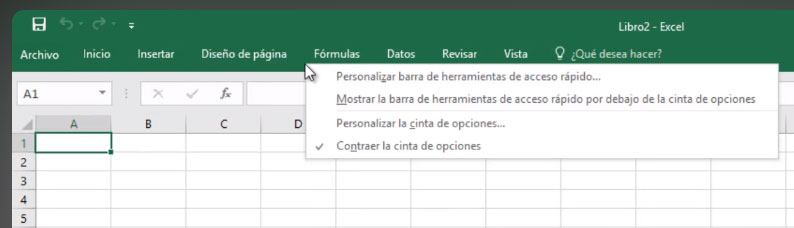
Barra Excel No Aparece Solución 2
Puede que ni siquiera veas las pestañas de la barra de herramientas (Archivo, Inicio, Diseño de página) con los comandos. Así que lo que haremos será hacer un clic en este icono de cuadrado con flecha y vamos a elegir la opción mostrar pestañas, de esta manera estaremos viendo la pestaña archivo, insertar, diseño de página nuevamente.
Y si además queremos que muestre los comandos de cada pestaña nuevamente un clic en el icono de cuadrado con flecha y luego clic en mostrar pestañas y comandos, así se recupera toda la cinta de opciones una vez que se ha ocultado.
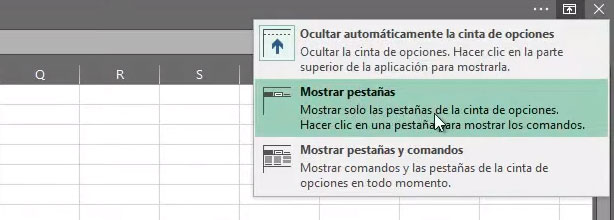
Barra Excel No Aparece Solución 3
Por último, la solución más fácil y rápida que puedes hacer para que aparezca la barra de herramientas, es presionar en tu teclado la tecla Ctrl y luego la tecla F1, con ello puedes ocultar y mostrar la cinta de opciones, fácilmente.
¿Cómo la vuelvo a quitar para que no aparezca?
Bueno, el punto del tutorial es como hacer que aparezca jaja sin embargo se puede dar el caso que te haya gustado más sin esa barra y que se vea más minimalista por así decirlo.
Para quitarla debes entonces, dirigirte a la esquina superior derecha de la barra de herramientas y encontrarás una flecha apuntando hacia arriba. Haz clic en la flecha y hará que se quite la barra de herramientas.
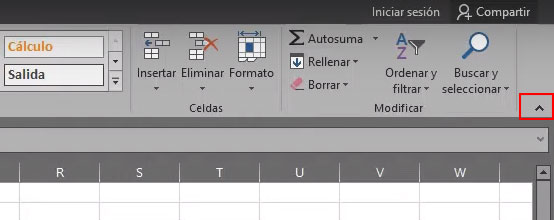
También puedes presionar el icono de cuadrado con flecha que se encuentra en la parte superior derecha, como lo expliqué en la solución 2, y elegir la opción Ocultar automáticamente la cinta de opciones y se quitará.
¡Listo! Ahora sabes cómo hacer que aparezca y desaparezca. ¿Te cuento un dato? Esto que acabas de hacer sirve también para programas como Word y Power Point, por si te llega a suceder que ya no aparece la barra de herramientas.

